Администратор. Бизнес
Интернет-магазин
Настройка магазина
Службы доставки
Настройка служб доставки
СДЭК
СДЭК
Урок
176
из
378
Сложность урока:
2 из 5
2 уровень - несложные понятия и действия, но не расслабляйтесь.
Просмотров:
41430
Дата изменения:
17.06.2025
Недоступно в лицензиях:
Старт, Стандарт
Текущую редакцию Вашего 1С-Битрикс можно просмотреть на странице Обновление платформы (Marketplace > Обновление платформы).
Внимание! Штатный обработчик СДЭК только рассчитывает цену отправления и выводит ее покупателю. Заказ не попадёт в личный кабинет СДЭК, такой функционал интеграции в настоящий момент не реализован. Также в обработчике не предусмотрен вывод карты пунктов выдачи.
Первоначальные настройки
Открываем страницу списка служб доставки (Магазин > Настройки магазина > Службы доставки), нажимаем кнопку Добавить и выбираем из выпадающего списка
служба доставки СДЭК
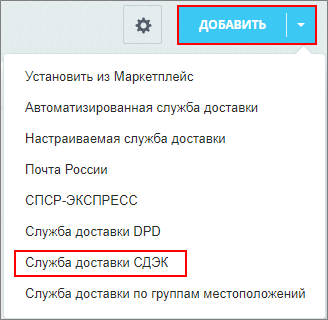 .
.
В открывшемся окне настроим две вкладки:
-
Общие настройки
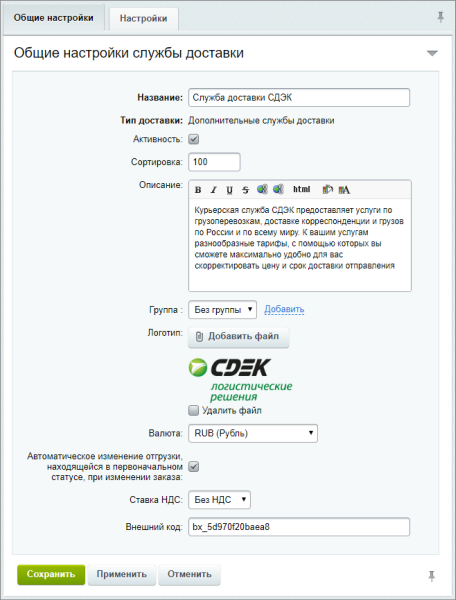 - данные заполнены по умолчанию. При необходимости, укажите группу служб доставки и ставку НДС;
- данные заполнены по умолчанию. При необходимости, укажите группу служб доставки и ставку НДС; -
Настройки
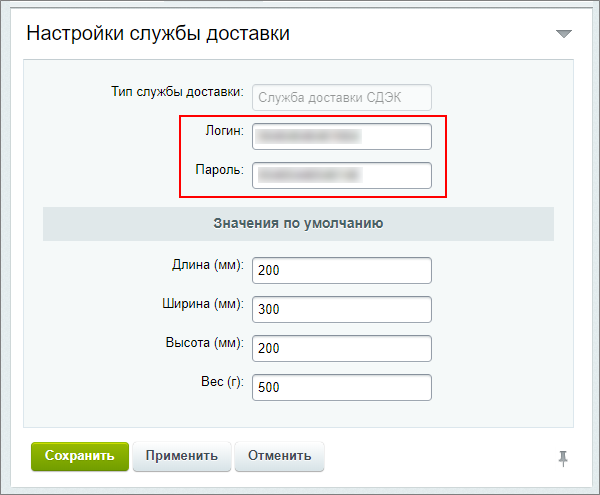 - запросите в службе доставки СДЭК
логин и пароль
Логин и пароль от личного кабинета, полученные при заключении договора со СДЭК, не подойдут.
для запросов API калькуляции и внесите их в поля Логин и Пароль.
Примечание: цены на доставку и доступность сервисов различаются в зависимости от авторизации, т.е. ваших условий договора.
- запросите в службе доставки СДЭК
логин и пароль
Логин и пароль от личного кабинета, полученные при заключении договора со СДЭК, не подойдут.
для запросов API калькуляции и внесите их в поля Логин и Пароль.
Примечание: цены на доставку и доступность сервисов различаются в зависимости от авторизации, т.е. ваших условий договора.
Дальнейшие настройки
После сохранения службы становятся доступны дополнительные вкладки:
-
Профили
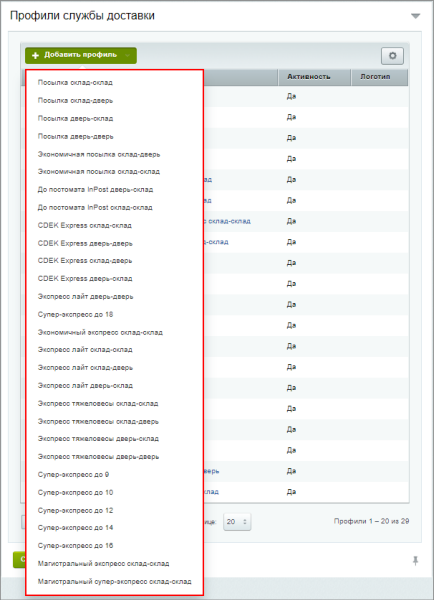 - указан список созданных профилей. При нажатии кнопки Добавить профиль открывается список всех доступных для СДЭК профилей доставки. Ненужные для Вашего интернет-магазина профили -
деактивируйте
После снятия активации, профили станут недоступны для выбора при оформлении заказа.
.
Примечание: Для просмотра информации о профиле - откройте форму его создания/редактирования. Более подробную информацию о каждом профиле смотрите на сайте службы доставки СДЭК.
- указан список созданных профилей. При нажатии кнопки Добавить профиль открывается список всех доступных для СДЭК профилей доставки. Ненужные для Вашего интернет-магазина профили -
деактивируйте
После снятия активации, профили станут недоступны для выбора при оформлении заказа.
.
Примечание: Для просмотра информации о профиле - откройте форму его создания/редактирования. Более подробную информацию о каждом профиле смотрите на сайте службы доставки СДЭК. -
Ограничения
Для любой службы доставки возможно настроить ограничения по ее использованию в том или ином случае.
Подробнее... - задайте необходимые ограничения на использование службы; -
Дополнительные услуги
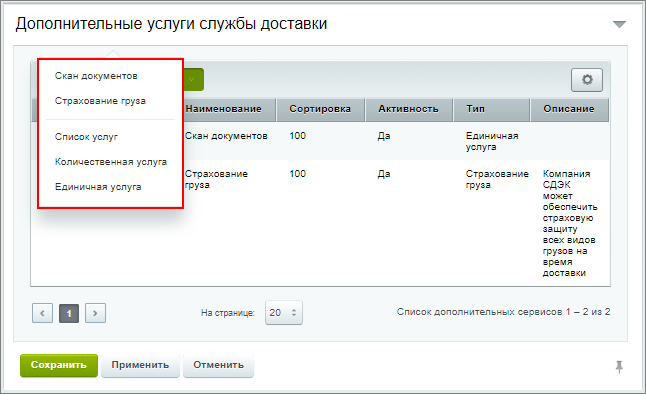 - при нажатии на кнопку Добавить доп. услугу отображается список всех, доступных для выбранной службы, услуг. При создании какой-либо услуги, укажите, если нужно, её стоимость.
- при нажатии на кнопку Добавить доп. услугу отображается список всех, доступных для выбранной службы, услуг. При создании какой-либо услуги, укажите, если нужно, её стоимость. - Местоположения - обязательно сопоставьте
местоположения интернет-магазина
Управление общим списком местоположений осуществляется на странице Магазин > Настройки > Местоположения > Список местоположений:
Подробнее... и службы доставки с помощью кнопки Сопоставить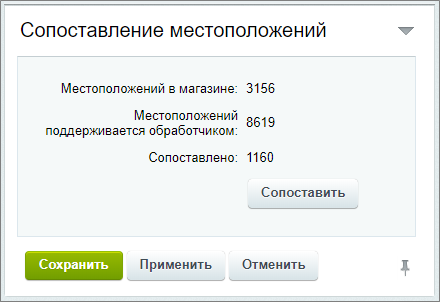 .
.
Служба в заказе
Проверим, как отразится настроенная нами служба доставки в заказе:
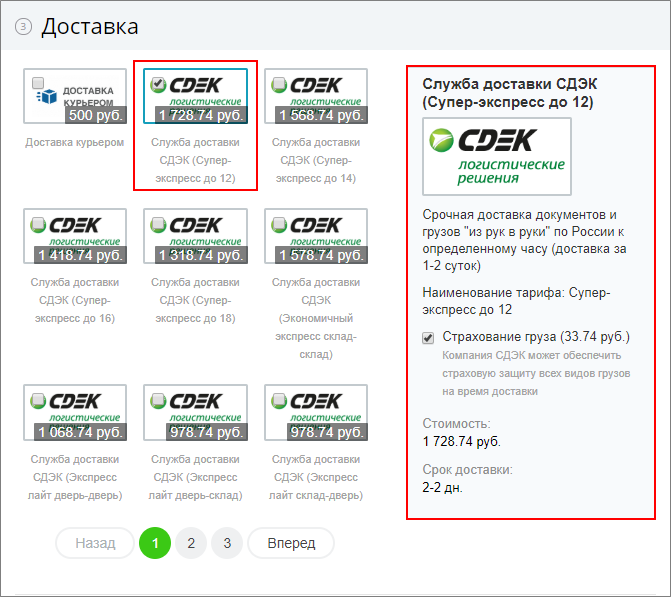
Внимание! Если у Вас в форме заказа не отображается расчет цены на доставку, необходимо проверить настройки компонента
Оформление заказа
Компонент служит для оформления заказа на одной странице с использованием технологии AJAX. Компонент является стандартным и входит в дистрибутив модуля.
Описание компонента «Оформление заказа» в пользовательской документации. : в разделе Основные параметры для поля Когда рассчитывать доставки с внешними системами расчета выберите вариант Рассчитывать сразу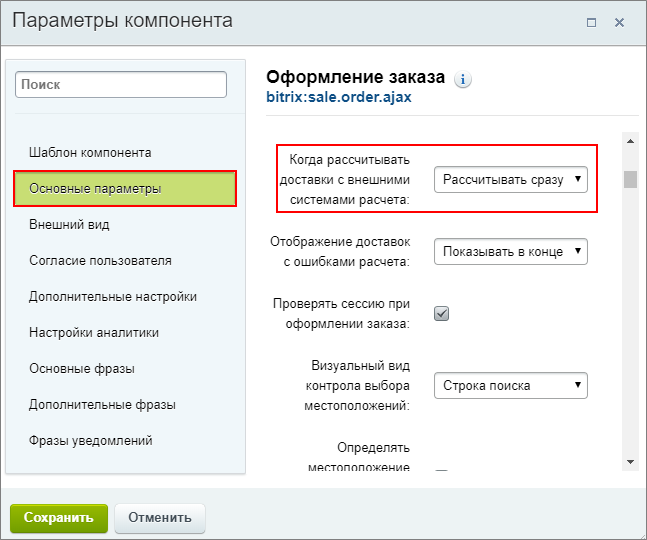 .
.
Описание компонента «Оформление заказа» в пользовательской документации. : в разделе Основные параметры для поля Когда рассчитывать доставки с внешними системами расчета выберите вариант Рассчитывать сразу
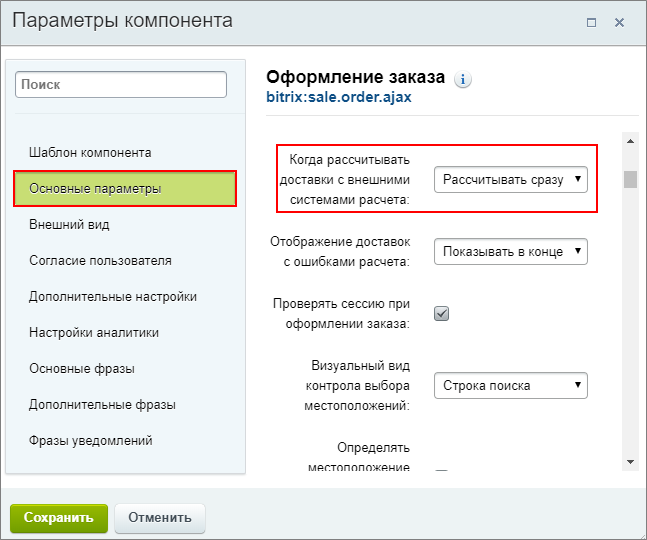 .
.Примечание: В
ограниченной лицензии
Если через год использования продукта Вы приняли решение не продлевать лицензию, то работа продуктов 1С-Битрикс перейдет в ограниченный режим, т.е. часть функций станут недоступны.
Подробнее... ограничено использование обработчиков доставок СДЭК, Почта России, DPD.
Подробнее... ограничено использование обработчиков доставок СДЭК, Почта России, DPD.
Мы стараемся сделать документацию понятнее и доступнее,
и Ваше мнение важно для нас
и Ваше мнение важно для нас
Курсы разработаны в компании «1С-Битрикс»